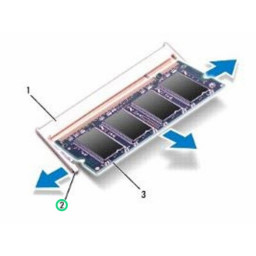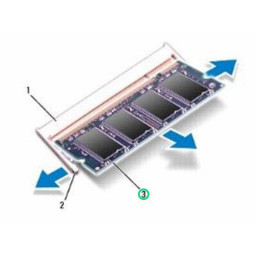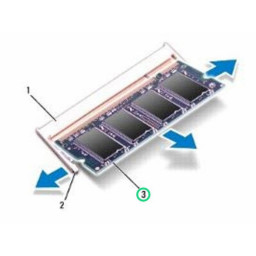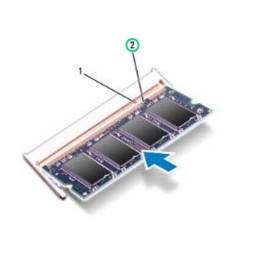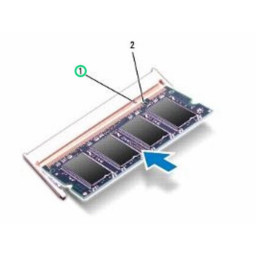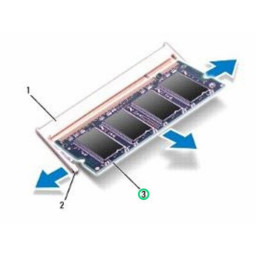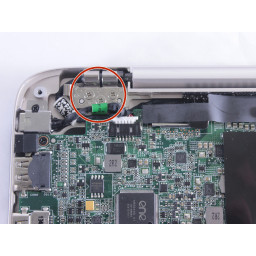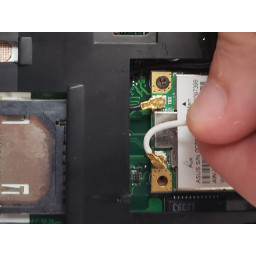Замена модулей памяти Dell Inspiron N5030
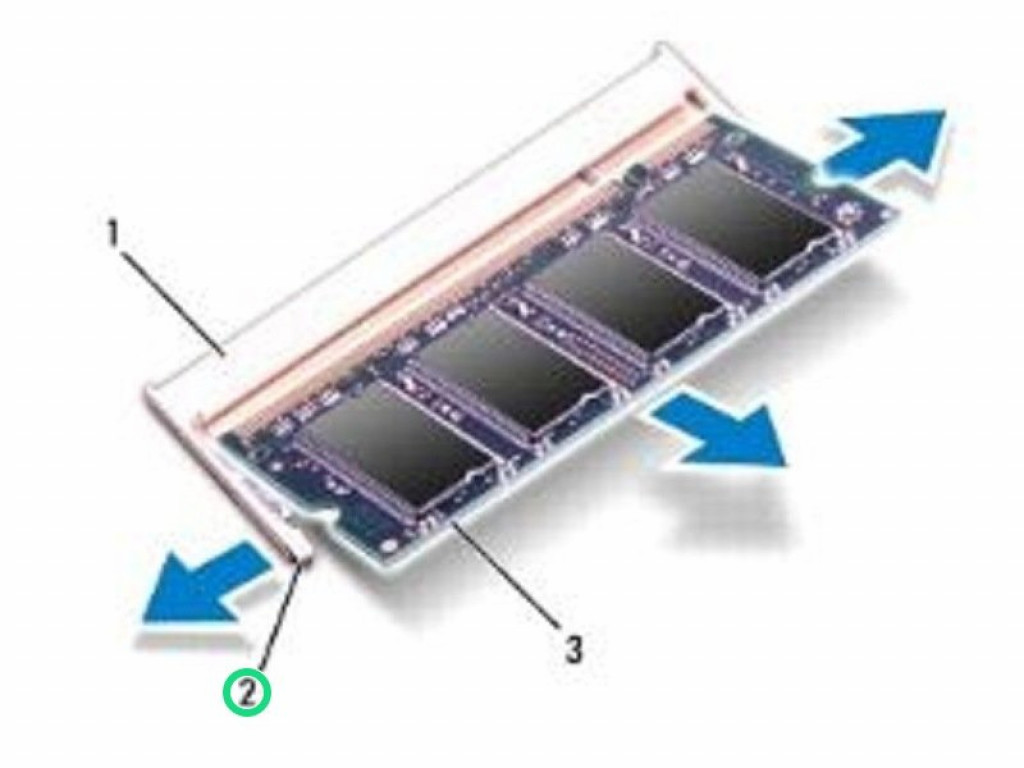
Навигация
Шаг 1
Шаг 2 Выскакивает модуль памяти
Используйте кончики пальцев, чтобы аккуратно развести крепежные зажимы на каждом конце разъема модуля памяти, пока не откроется модуль памяти.
Шаг 3 Снимите модуль памяти
Снимите модуль памяти с разъема модуля памяти.
Шаг 4 Выровняйте паз
Совместите выемку в модуле памяти «NEW» с выступом на разъеме модуля памяти.
Шаг 5 Извлечение модуля памяти
Вставьте модуль памяти в разъем под углом 45 градусов и нажмите на модуль памяти, чтобы он защелкнулся на месте. Если вы не слышите щелчок, извлеките модуль памяти и переустановите его.
Комментарии
Пока еще нет ниодного комментария, оставьте комментарий первым!
Также вас могут заинтересовать
Вам могут помочь


Лаборатория ремонта
г. Москва, Маршала Бирюзова, 34, Мастерская Лаборатория ремонта в Щукино (справа от подъезда вход на цокольный этаж)
10:00–20:00

Nicom
г. Москва, ул.Мурановская, д.12, Мы на первом этаже жилого дома (Вход напротив автобусной остановки)
10:00–20:00
Не работает ноутбук Dell?
Вызовите мастера или курьера на дом оформив заявку, она будет передана в подходящие мастерские.
Популярные инструкции